 Accueil
>
Convertir Word
> Comment faire pivoter une zone de texte dans Word
Accueil
>
Convertir Word
> Comment faire pivoter une zone de texte dans Word
Comment faire pivoter une zone de texte dans Word est une idée qui n'est pas seulement fascinante mais qui vous permet aussi d'obtenir le meilleur résultat. Le professionnalisme des documents est préservé grâce à cette idée. Il est également conseillé de s'assurer que vous obtenez l'avantage ultime que Word vous cache. Vous pouvez également faire pivoter une zone de texte dans Word avec facilité et satisfaction. Cet article vous permettra de manipuler le texte dans Word de manière efficace et très professionnelle.
Comment faire pivoter une zone de texte dans Word
La rotation de la zone de texte dans Word est très importante car elle vous permet d'obtenir le meilleur résultat. Il vous permet également d'effectuer votre travail en un rien de temps. Les processus qui y sont associés sont très faciles à suivre. Cela signifie également que vous obtenez des résultats conformes aux exigences.
- Démarrez l'application Word pour accéder à la barre d'outils principale du document afin de lancer le processus.
- Cliquez sur l'onglet "Insertion" de la barre principale pour lancer le processus.
- Il existe de nombreux modèles de boîtes de texte intégrés au programme. Il est important de s'assurer que vous choisissez celui dont vous avez besoin. Le type de document et le genre que vous créez influencent le choix de votre zone de texte. Il est très important que vous fassiez votre travail avec le modèle qui correspond le mieux à vos besoins.
- Cliquez sur le motif que vous voulez ajouter et vous êtes prêt à partir.

- Cliquez sur la zone de texte pour vous assurer que vous obtenez la barre d'outils de dessin. Elle n'est accessible que si vous cliquez sur la zone de texte.
- Vous devez faire pivoter le texte en sélectionnant la zone de texte, puis vous devez vous assurer que vous cliquez sur la barre d'outils de dessin puis sur "Arrangement > Rotation".
- L'icône de rotation comporte plusieurs options que vous pouvez appliquer pour faire pivoter la zone de texte dans le document Word. La première option consiste à faire pivoter la boîte de 90 degrés vers la droite.
- Les autres options que vous pouvez appliquer facilement sont la rotation à gauche de 90, le retournement vertical et le retournement horizontal.
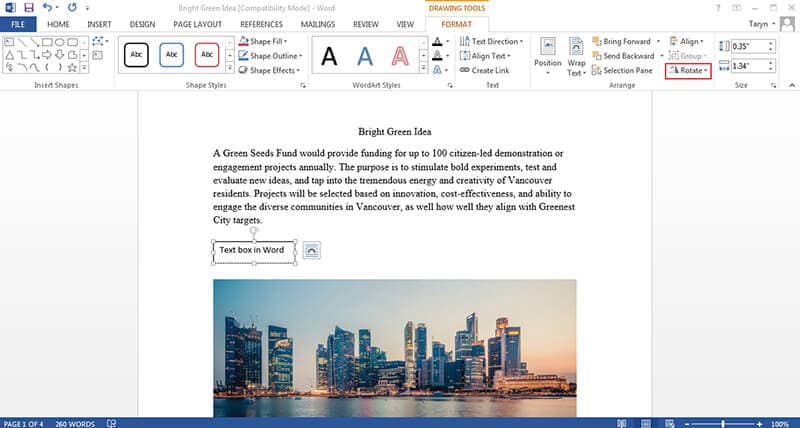
- Si les options disponibles ne suffisent pas à faire le travail pour vous, vous devez vous assurer que les options de rotation supplémentaires sont sélectionnées. Une zone de texte apparaît, que vous pouvez utiliser pour appliquer les styles et les effets selon vos besoins. Il est important que vous choisissiez les valeurs en fonction de vos besoins pour que le travail soit fait. Vous pouvez ici positionner, envelopper et dimensionner le texte. Enregistrez le document pour terminer le processus dans son intégralité.
Avantages du document PDF
Le format PDF, comparé à Word, est très fiable et doit donc être utilisé pour les documents sensibles. Le format PDF présente de nombreux avantages par rapport à Word. Certains de ces avantages sont les suivants.
- Le format PDF est hautement sécurisé et fiable.
- Le format PDF peut remplir les mêmes fonctions que Word.
- La meilleure partie du document PDF est que vous pouvez y accéder avec la même visibilité sur tous les appareils.
- Il existe de nombreux lecteurs de PDF que vous pouvez utiliser pour lire les fichiers PDF avec facilité et satisfaction.
PDFelement est le meilleur et le plus avancé des éditeurs de PDF que vous devez installer immédiatement. PDFelement est de nature très graphique, ce qui signifie que vous n'avez pas besoin d'être un professionnel de la technologie pour effectuer le travail. PDFelement est très sûr et sécurisé à utiliser car il ne consomme pas du tout vos ressources système. Il existe de nombreuses fonctionnalités du programme que vous pouvez utiliser avec précaution.
 100% sécurité garantie
100% sécurité garantie  100% sécurité garantie
100% sécurité garantie  100% sécurité garantie
100% sécurité garantie  100% sécurité garantie
100% sécurité garantie - Sécurisez vos PDF avec une protection par mot de passe.
- Ouvrir, enregistrer, imprimer et baliser les PDF en toute simplicité et selon vos besoins.
- Utilisez l'OCR pour déverrouiller le texte qui se trouve dans les images.
- Approuvez et signez vos documents de manière numérique.
- Ajoutez, supprimez, déplacez et redimensionnez tout élément graphique dans un fichier PDF.

Solution PDF tout-en-un
Le processus qui est lié à l'idée est simple. La gestion globale du programme est excellente. Les étapes que vous devez suivre sont mentionnées ci-dessous.
Étape 1. Importez le PDF
Lancez le programme une fois qu'il est installé. Accédez à l'interface principale et importez le PDF dans le programme pour lancer le processus.

Étape 2. Modifiez le texte
Le texte du PDF peut être facilement modifié à l'aide du bouton "Modifier" situé dans le coin supérieur gauche. Vous pouvez également vous assurer que le mode "Ligne" ou "Paragraphe" est choisi en fonction de vos besoins pour éditer différents contenus.
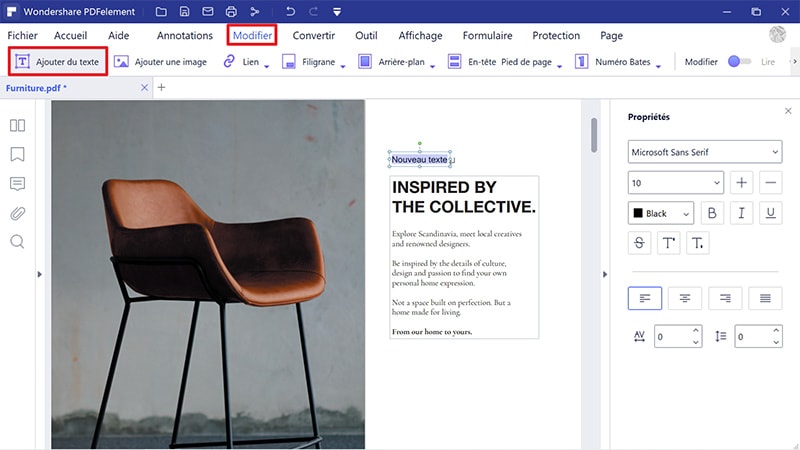
Étape 3. Ajouter du texte dans le PDF
Cliquez sur "Ajouter du texte" dans la barre d'outils "Édition" et cliquez n'importe où dans le document. Une zone de texte apparaît, que vous pouvez utiliser pour insérer du texte dans le fichier PDF sans bordure. Le processus est ainsi entièrement terminé.
Téléchargement gratuit ou Acheter PDFelement
Téléchargement gratuit ou Acheter PDFelement
 100% sécurisé |
100% sécurisé |




Clara Durand
chief Editor